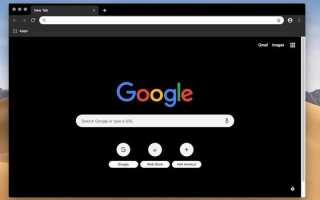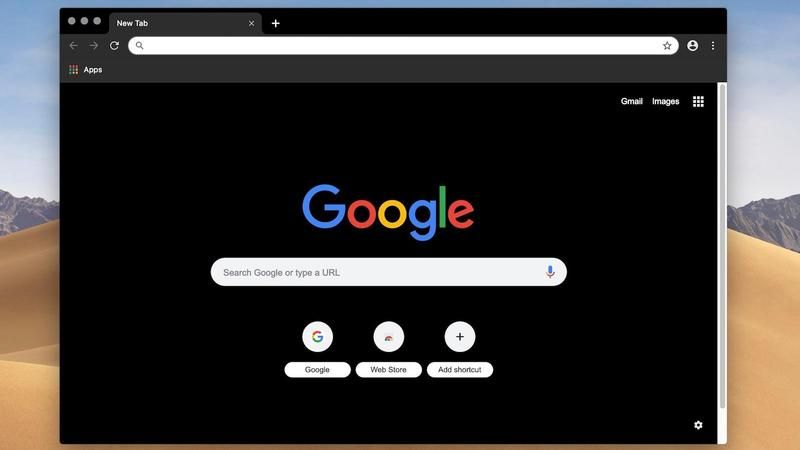
Если вы используете Chrome на Mac, вам может быть интересно узнать, что теперь в Мохаве можно использовать темный режим.
В некоторых сообщениях говорится, что Google Chrome Dark Mode появился в обновлении Chrome Canary для macOS — версии 72 Chrome. Хотя нам не удалось настроить Dark Mode таким образом, чтобы он включался по умолчанию только тогда, когда у нас на компьютере Mac выбран Dark Mode, вы сможете получить полностью черную версию браузера, выполнив следующие действия. руководство.
(Если вы не уверены, как использовать Dark Mode на Mac, прочитайте наше руководство здесь).
Чтобы сделать браузер Chrome темным, выберите обложку Just Black на странице тем Chrome в Интернет-магазине Chrome здесь.
Вы сможете выбрать из 14 новых цветовых палитр для Chrome, включающих Just Black, который по сути является Dark Mode. Скин Just Black сделает строку меню черной.
- Найдите только Черную кожу.
- Нажмите «Добавить в Chrome».
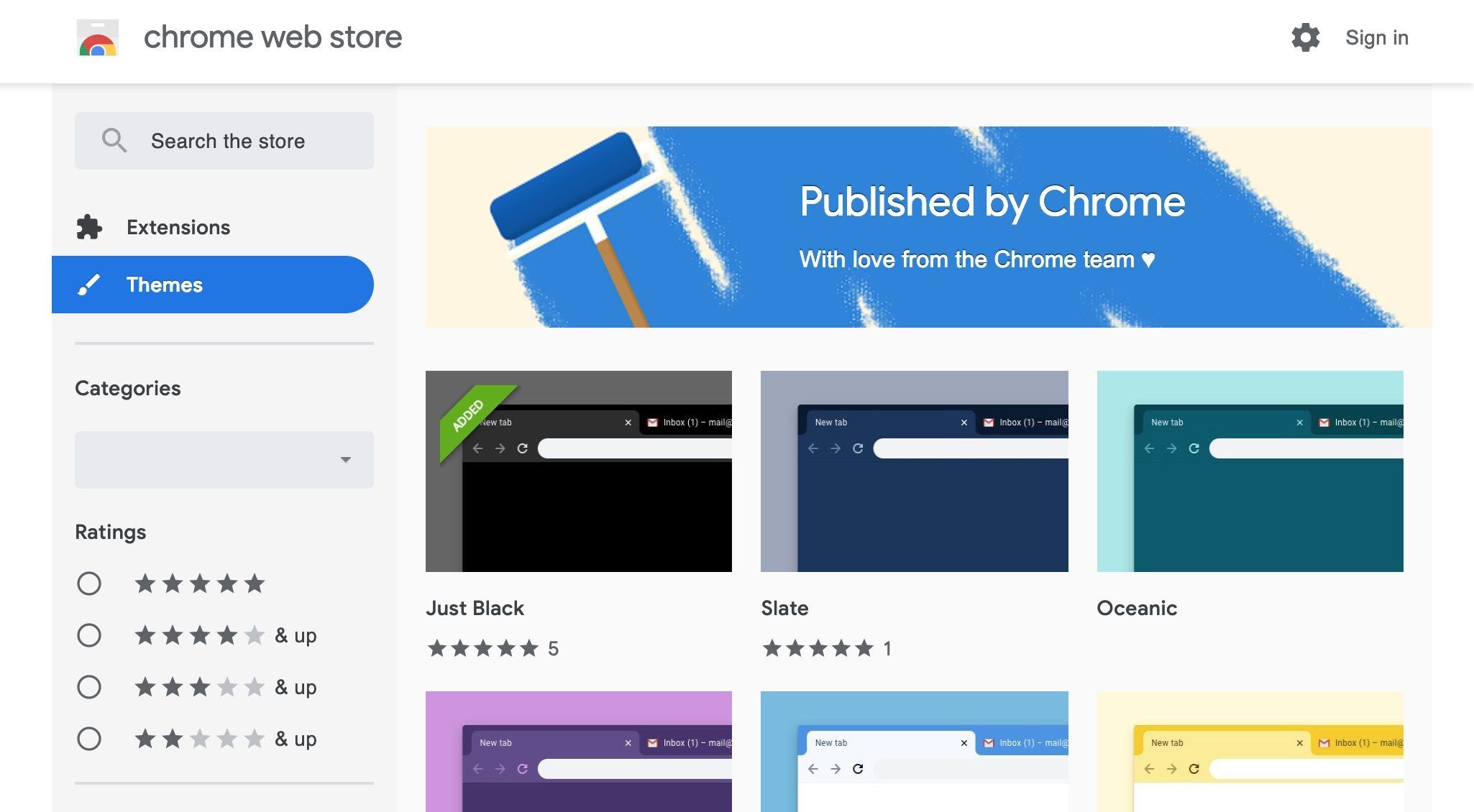
Есть и другие цветовые палитры на выбор, в том числе «Черно-белый», который поворачивает панель поиска и светящиеся в данный момент открытые вкладки, в то время как все остальные открытые вкладки будут темными.
Однако, если вы хотите иметь настоящий Темный режим, который становится по умолчанию при включенном Темном режиме Мохаве, вам придется немного подождать или следовать приведенным ниже советам.
- Загрузите Chromium (версия Chrome для разработчиков с открытым исходным кодом). Вы можете скачать это здесь.
- После загрузки и установки переместите Chromium в папку «Приложения».
- Если вы хотите, чтобы Chrome использовал Dark Mode, когда для MacOS выбран Dark Mode, введите в Terminal следующее: /Applications/Chromium.app/Contents/MacOS/Chromium —enable-feature = DarkMode
- Если вы всегда хотите видеть Chrome в темном режиме, введите: /Applications/Chromium.app/Contents/MacOS/Chromium —force-dark-mode
Если вы набрали первый фрагмент кода, вы должны обнаружить, что после включения Dark Mode на Mac Chrome будет имитировать тот же более темный интерфейс.
Чтобы включить Dark Mode в MacOS, откройте Системные настройки:
- Нажмите на Общие.
- Нажмите на Темный.